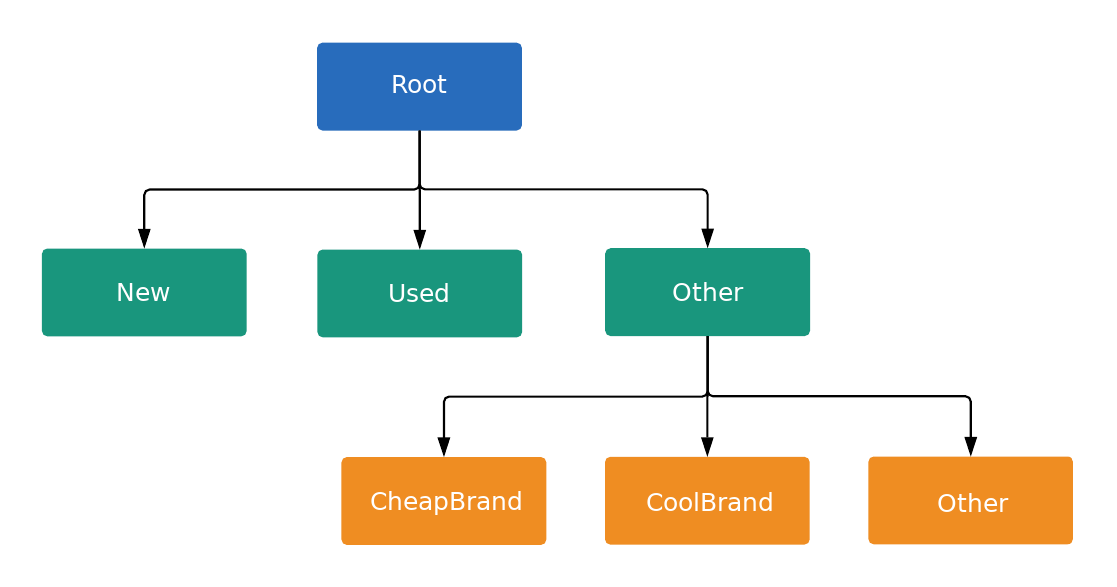Resumen
Con las campañas de Shopping, usted realiza ofertas para un grupo de productos, en lugar de para palabras clave.
Puede crear grupos de productos después de crear un grupo de anuncios. Todos los artículos del inventario de un grupo de productos tienen la misma oferta.
Los grupos de anuncios de una campaña de Shopping pueden tener hasta 20,000 grupos de productos.
Pasos manuales
Estos son los pasos para crear grupos de productos mediante la IU de Google Ads.
- Cree una nueva campaña de Shopping para Todos los productos.
- Cree un nuevo grupo de anuncios.
Haz clic en + junto a Todos los productos para agregar una subdivisión.
Los grupos de productos se pueden subdividir hasta 6 veces.
Sigue estos pasos para agregar manualmente valores de subdivisión como una lista:
- Selecciona Agregar valores de forma masiva y manual.
- Agregue cada subdivisión (un elemento por línea).
- Confirma los cambios.
Esta opción solo está disponible para algunos atributos.
Establezca una oferta de CPC máx. para cada grupo de productos. Si usas una estrategia de ofertas automáticas, puedes establecer el CPC máximo.
Para obtener más detalles, consulte Cómo administrar una campaña de Shopping con grupos de productos.
Pasos automáticos
Asegúrate de haber completado lo siguiente:
- Vincula Merchant Center a Google Ads.
- Cree una campaña de Shopping nueva.
Cree un grupo de anuncios nuevo. Estos son los pasos para crear un grupo de fichas a través de la API de Google Ads:
Sigue estos pasos para crear un nodo raíz para el árbol del grupo de fichas:
- Crea un nuevo grupo de fichas.
Establece el ID de la raíz en un valor temporal, por ejemplo,
-1.Cada subdivisión debe estar particionada por completo cuando creas un árbol de grupos de fichas.
El árbol debe tener una agrupación para other (Todo lo demás en la IU de Google Ads). Las operaciones de modificación no funcionarán si no lo haces correctamente.
Sigue estos pasos para crear un nodo secundario:
- Crea un nuevo grupo de fichas y establece
ListingGroupTypeen una de las siguientes opciones:UNIT. Este es un nodo de hoja del árbol. No es necesario que sea apto para ofertas. No puedes ofertar por unidad en las campañas de Shopping inteligentes.SUBDIVISION. Esto divide el árbol según otra subdivisión. Recuerda establecer un ID temporal para el nodo.
Establece el
case_valuedel nodo en elListingDimensionInfoque deseas subdividir (atributo de producto en la IU de Google Ads), por ejemplo,product_brand.Para particionar un grupo de productos por
ProductBiddingCategory, establece el valor en un ID numérico, no en la cadena de categoría. Puedes encontrar el ID enProductBiddingCategoryConstant.Establece el ID superior del nodo en el valor
getIdde la subdivisión superior o del nodo raíz.
Un árbol de grupo de fichas no puede tener más de siete niveles de profundidad.
- Crea un nuevo grupo de fichas y establece
Repite el paso cinco para cada
UNITde la subdivisión en el nivel de árbol actual.Incluye un nodo de hoja con un
case_valuevacío para cada subdivisión. Esto representa todos los demás valores.Para cada
SUBDIVISIONen el nivel actual:- Anota el valor del ID. Este es el ID de nivel superior para el siguiente nivel.
- Sigue el árbol un poco más abajo.
- Repite los pasos cinco a siete.
Crea un
AdGroupCriterionpara cadaUNIT. Esto asocia el grupo de fichas con el grupo de anuncios.Otros grupos de anuncios y campañas con una prioridad más baja aún pueden ofertar para productos que cumplan con los mismos criterios. Aplica
negativepara excluir un grupo de productos de las ofertas.Habilita el grupo de anuncios para comenzar a ofertar con la estructura del grupo de fichas.
Consulta Crea un nuevo grupo de fichas y el ejemplo de Python para obtener más detalles.
A continuación, se incluye un ejemplo de un árbol de grupo de fichas: